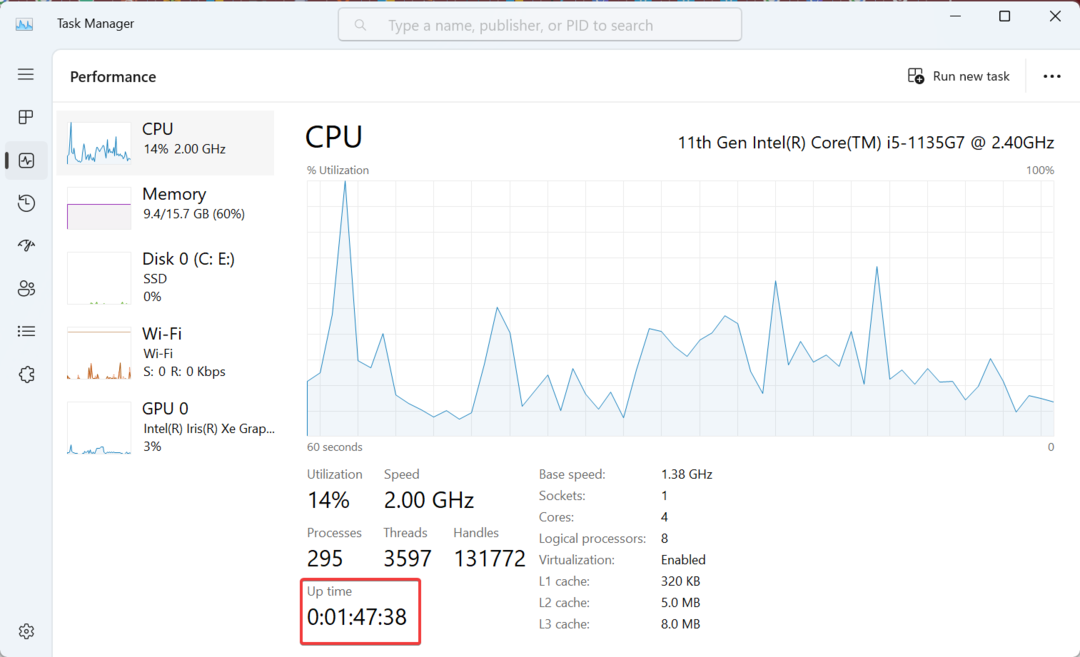- Kā jūs varat atinstalēt lietotni operētājsistēmā Windows 10? Ir vairāk metožu, taču, iespējams, ātrākais ir atvērt opciju Iestatījumi> Lietotnes.
- Nu, Microsoft veikalā ir jauna lietotne, kuru izstrādājusi Explorer intern projekts kas to dara un vēl vairāk. Uzziniet vairāk no mūsu raksta zemāk.
- AppManager ir dažas pamata uzdevumu pārvaldnieka funkcijas. Ja vēlaties uzzināt vairāk par to, pārbaudiet mūsu Uzdevumu pārvaldnieka sadaļa.
- Vai jūs interesē citas Windows 10 lietotnes? Mūsu Windows 10 Apps Hub nekavējoties sniegs visu nepieciešamo informāciju.
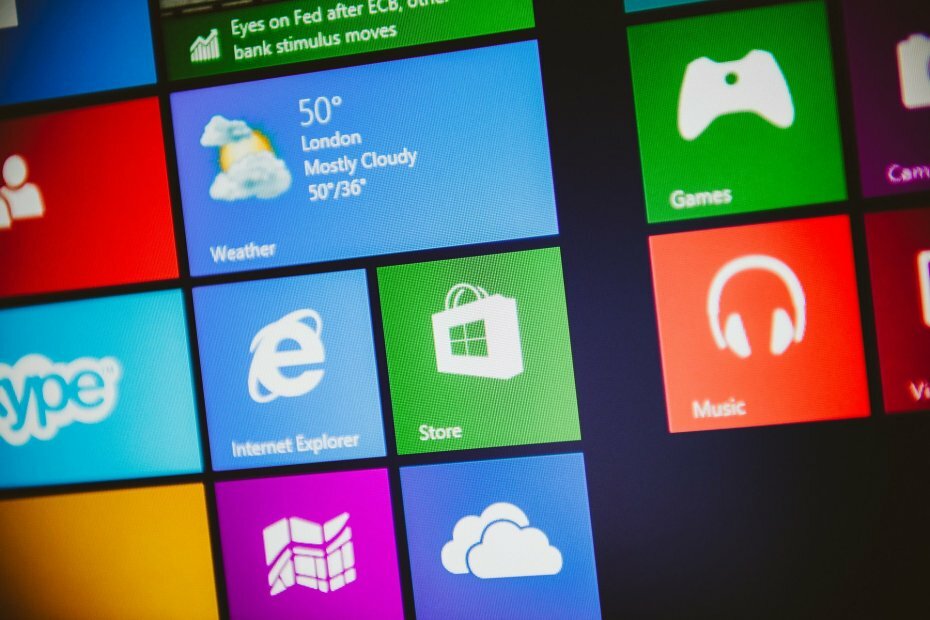
Šī programmatūra saglabās jūsu draiveru darbību un darbību, tādējādi pasargājot jūs no izplatītākajām datoru kļūdām un aparatūras kļūmēm. Pārbaudiet visus draiverus, veicot trīs vienkāršas darbības:
- Lejupielādējiet DriverFix (pārbaudīts lejupielādes fails).
- Klikšķis Sāciet skenēšanu atrast visus problemātiskos draiverus.
- Klikšķis Atjaunināt draiverus lai iegūtu jaunas versijas un izvairītos no sistēmas darbības traucējumiem.
- DriverFix ir lejupielādējis 0 lasītāji šomēnes.
Kā tu vari atinstalējiet lietotni operētājsistēmā Windows 10? Ir vairāk metožu, taču, iespējams, ātrākais ir atvērt opciju Iestatījumi> Lietotnes.
Nu, tur ir jauns lietotne iekš Microsoft veikals, izstrādāja Explorer intern projekts un pamanīja WalkingCat kas to dara un vēl vairāk.
Tiek saukta jaunā lietotne AppManager, kas aizdomīgi izklausās kā iekšējs Microsoft nosaukums.
Kā darbojas AppManager?
AppManager izskatās ļoti līdzīgs lietojumprogrammu un funkciju sarakstam opcijā Iestatījumi Windows 10. Liels mājiens tam ir poga Papildiespējas (atver lietotni Iestatījumi).
Tomēr AppManager ir mērķēts vairāk uz Uzdevumu pārvaldnieks funkcijas.
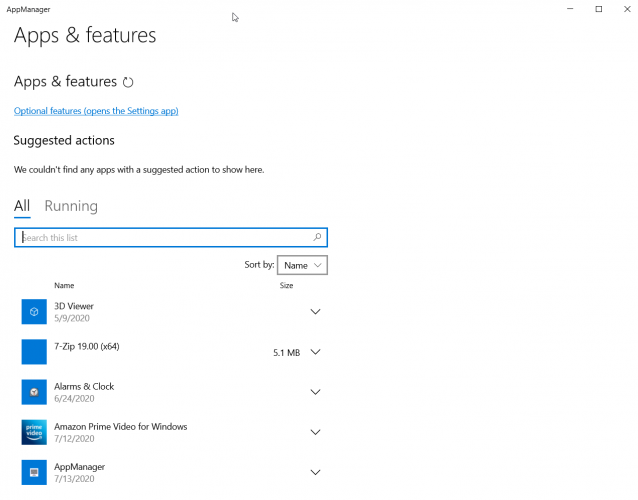
Būtībā varat izmantot lietotni AppManager atinstalēt lietotnes no Windows 10, taču to var izmantot arī, lai uzraudzītu darbojošās lietotnes un tās pārtrauktu.
AppManager varat izmantot kā mini uzdevumu pārvaldnieku
Noklikšķinot uz pogas Running, operētājsistēmā Windows 10 jūs tūlīt redzēsit darbojošās lietotnes, un labajā rūtī redzēsit arī tādus datus kā CPU, diska un atmiņas lietojums.
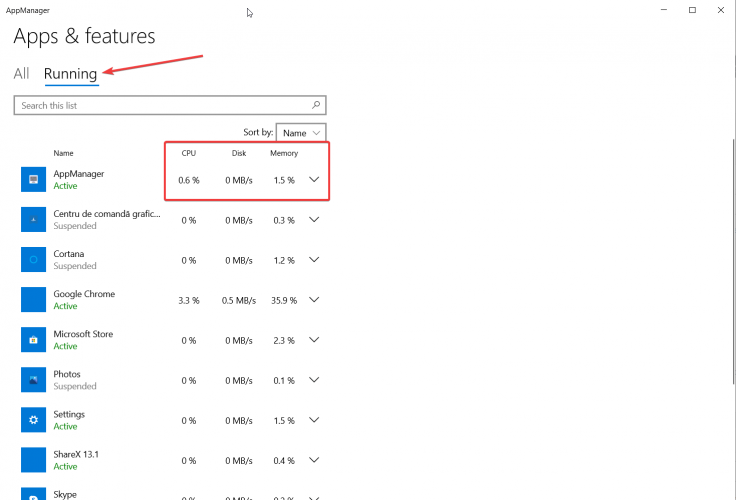
Lai pārtrauktu lietotnes darbību, vienkārši noklikšķiniet uz lejupvērstās bultiņas katras sarakstā esošās lietotnes labajā pusē un noklikšķiniet uz Piespiest. Protams, to var arī atinstalēt.
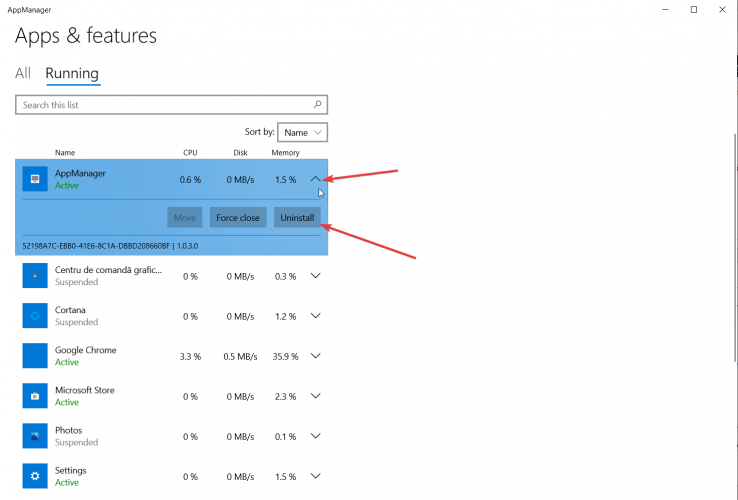
Kas padara to interesantāku AppManager, ir tas, ka jūs pat varat atinstalēt Cortana ar to, un to nevar izdarīt, izmantojot opciju Iestatījumi> Lietotnes.
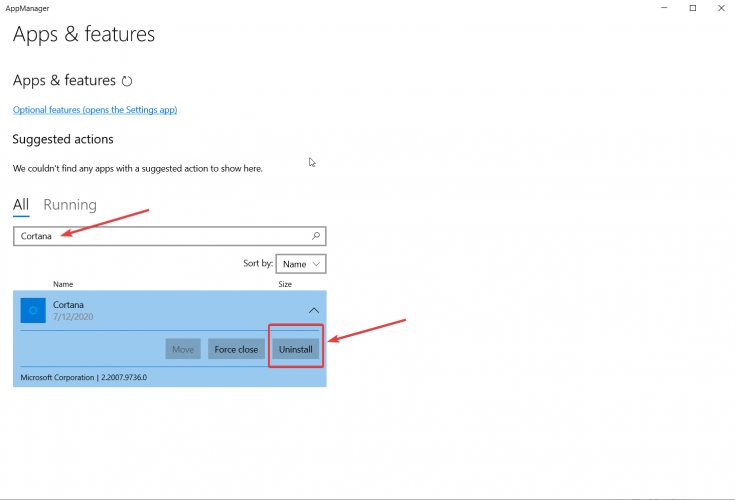
Cita dīvaina informācija par AppManager ir tās lielums. Lietotnes aprakstā Microsoft veikalā ir norādīts aptuvenais lielums 102,01 MB, bet, kad lejupielādējām, tas bija tikai 42 MB.
Mēs īsti nezinām, vai tas ir eksperiments vai pilnvērtīga izstrādājama lietotne, taču, ņemot vērā mūsu īso pieredzi ar to, tas vienkārši darbojās bez traucējumiem.
Jūs varat lejupielādējiet AppManager bez maksas no Microsoft veikala.
Ja to instalējat un izmantojat, pastāstiet mums par savu pieredzi ar to vai par problēmām, ar kurām esat saskāries.